【Clear TweetDeck Columns】カラム履歴を一括削除する拡張機能
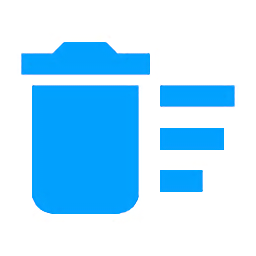
この記事では、「TweetDeck」のカラム履歴を一括削除するChrome拡張機能「Clear TweetDeck Columns(クリア・ツイートデック・カラム)」について書きます。
「TweetDeck(ツイートデック)」のカラム履歴(タイムラインなどのツイート一覧)を一括削除できるChrome拡張機能です。本拡張機能を導入すると、ツイートデックの左側に、![]() ゴミ箱アイコンが追加されます。クリックすると、一括でカラムが削除されます。
ゴミ箱アイコンが追加されます。クリックすると、一括でカラムが削除されます。
普通なら、1つずつカラムの![]() アイコン→「Clear」をクリックしないと、削除できません。毎回手動でクリックするのは少し手間です。本拡張機能で削除すると、下記画像のように、全カラム履歴が一気に削除されます。
アイコン→「Clear」をクリックしないと、削除できません。毎回手動でクリックするのは少し手間です。本拡張機能で削除すると、下記画像のように、全カラム履歴が一気に削除されます。

ソースコードを見てみると、JavaScriptでクリックを自動化しているようです。カラムを定期的に掃除したい方、1つずつ削除するのがめんどくさい方、参考にしてみてください。
2023年8月以降、「TweetDeck」は無料で使えなくなり、有料の「XPro」という名称になりました。
僕は、加入しておらず、加入する気もないため、現在は「TweetDeck(XPro)」を使っていません。そのため、有料になった現在でも使えるのかは不明です。使えなくなっていたとしても、僕はあてになりません。
リリース元:Rodrigo Vieira(YouTubeはこちら、Twitterはこちら)
記事執筆時のバージョン:1.2(2021年1月22日)
インストール方法
Chromeウェブストアからインストールできます。Chrome拡張機能だけで、Firefoxアドオンはありません。
「Chromeに追加」をクリックします。
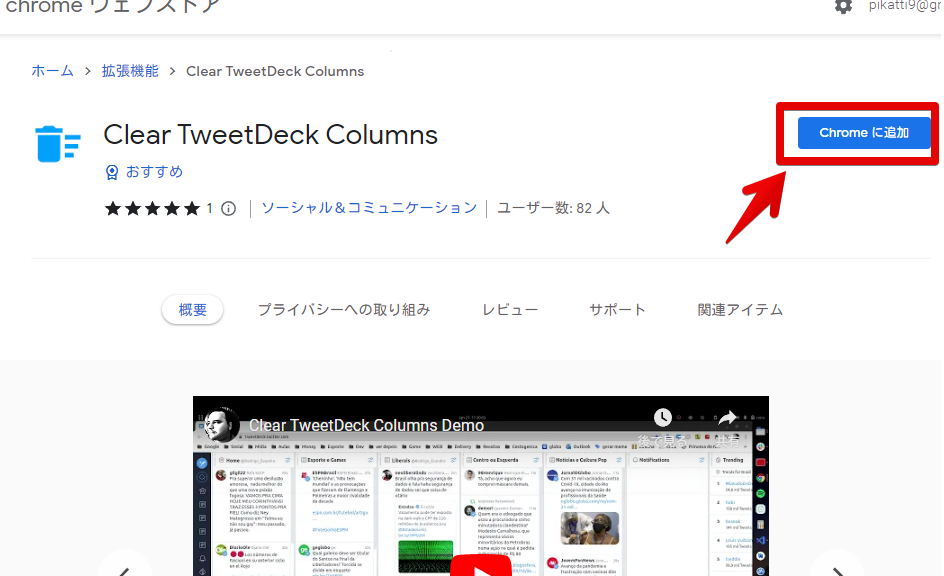
「拡張機能を追加」をクリックします。ボタンからはアクセスしないので、拡張機能にピン留めする必要はありません。
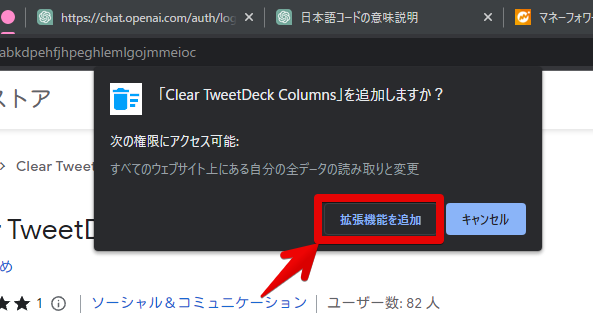
本拡張機能は、「すべてのウェブサイト上にある自分の全データの読み取りと変更」という権限になっています。心配な方は、インストールしないようにしましょう。
ソースコードは、GitHubで公開されています。
僕は素人なので、本拡張機能が安全なものか判断できません。ソースコード内には、「TweetDeck」上だけで動作するような記述があったので、恐らく大丈夫だと思います。自己判断でお願いいたします。
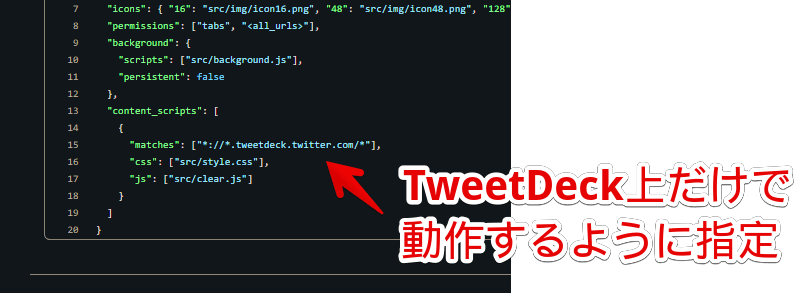
AIにソースコードを読み取らせた結果も貼っておきます。AIによると、JavaScriptを使って、「TweetDeck」上で特定のボタンをクリックするコードなので、安全だと思うとのことです。
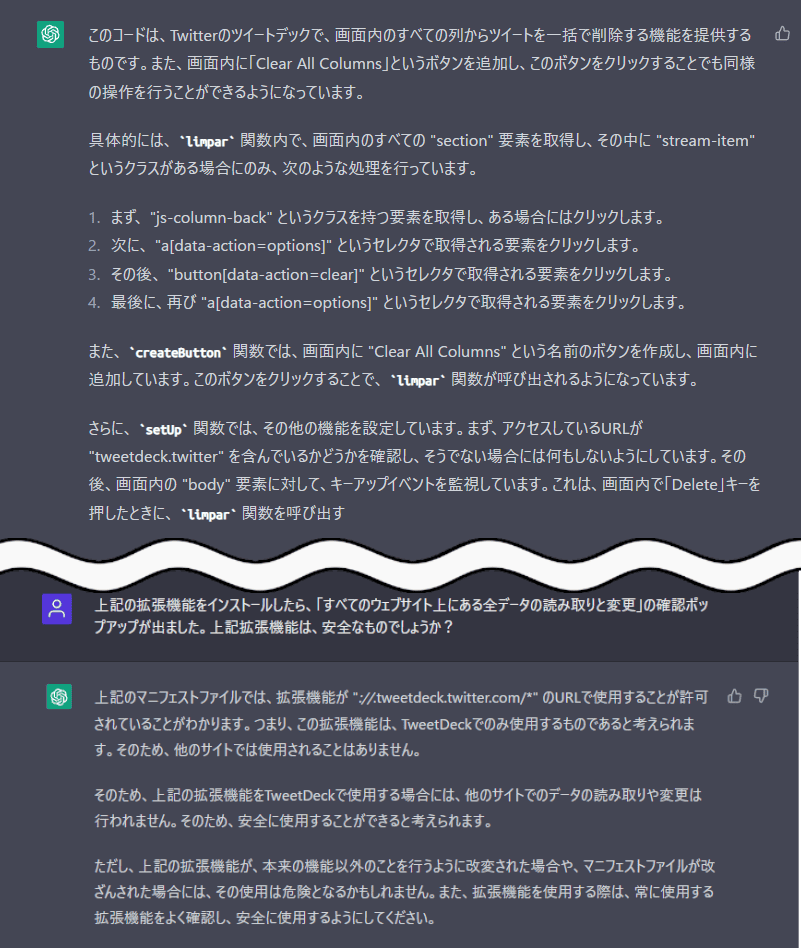
利用する場合でも、「TweetDeck」だけに権限を与えるよう変更しておくと、安全かもしれません。
拡張機能を右クリック→「拡張機能を管理」をクリックします。
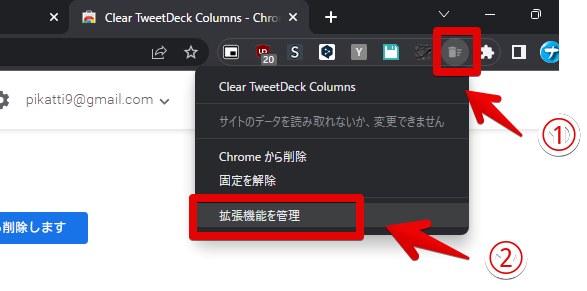
サイトへのアクセスを、「特定のサイト」にします。
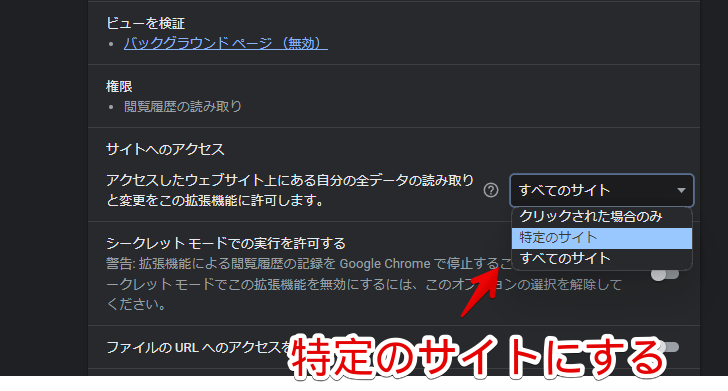
サイトを「https://tweetdeck.twitter.com/」にして、「追加」をクリックします。
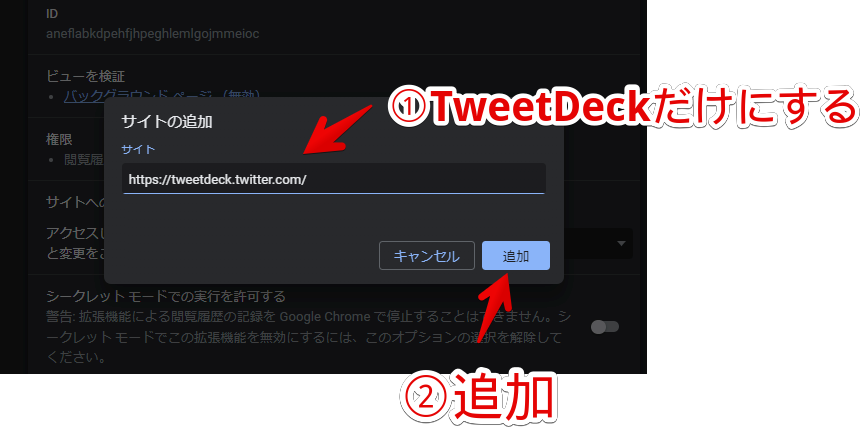
これで、本拡張機能が「TweetDeck」上だけで動作します。
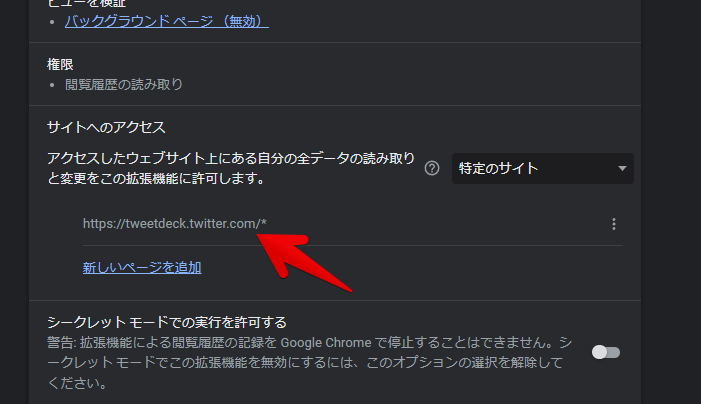
使い方
本拡張機能をインストールした状態で、「TweetDeck(ツイートデック)」にアクセスします。左側メニューに、新しく「![]() 」アイコンが追加されています。一括削除したい時にクリックします。
」アイコンが追加されています。一括削除したい時にクリックします。
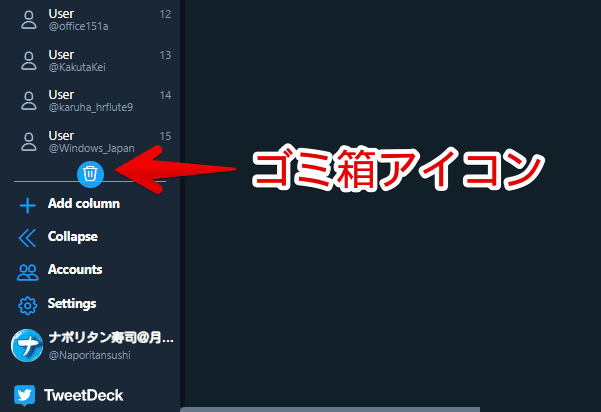
確認画面などはありません。すぐに実行されます。実行すると、左側のカラムから順番に履歴が削除されていきます。沢山カラムがある場合は、少し時間がかかるかもしれません。
上記動画を見てみると分かりますが、一括削除というより、標準の削除方法を自動化しているっぽいです。
![]() カラムをクリア(リフレッシュ)すると、「No recent Tweets. New Tweets will appear here.(最近のツイートはありません。新しいツイートはここに表示されます)」と表示されます。
カラムをクリア(リフレッシュ)すると、「No recent Tweets. New Tweets will appear here.(最近のツイートはありません。新しいツイートはここに表示されます)」と表示されます。
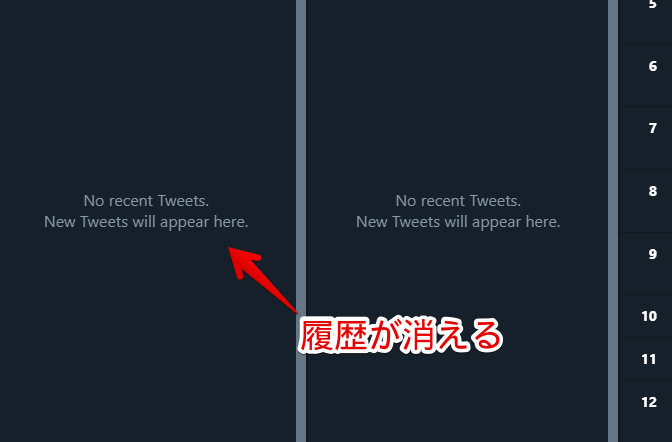
新しくツイートされると、表示されます。今までのツイートをやっぱり表示させたい場合は、左側の「![]() 」をクリックして、同じカラムを追加します。
」をクリックして、同じカラムを追加します。
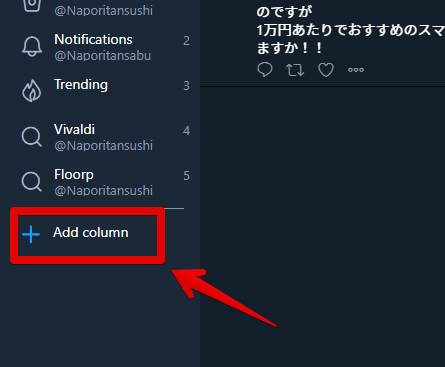
過去のツイートを含めたカラムが表示されます。
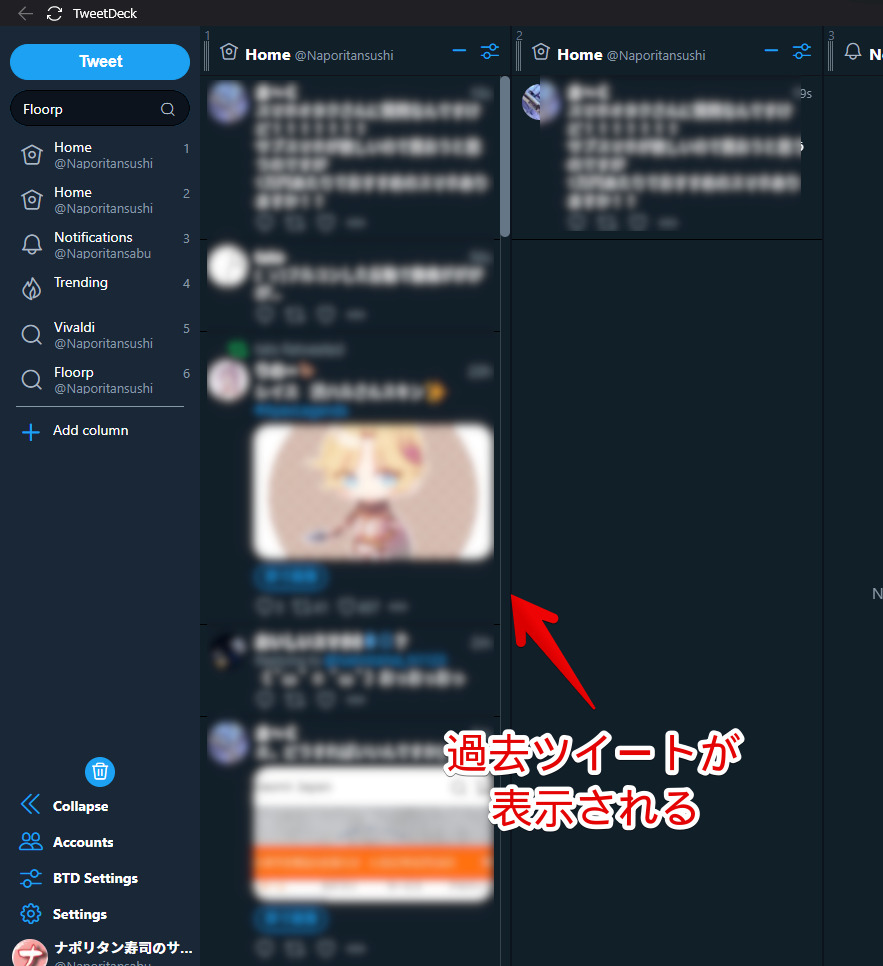
感想
以上、ツイートデックのカラム履歴を一括削除するChrome拡張機能「Clear TweetDeck Columns(クリア・ツイートデック・カラム)」についてでした。
動作がもっさりした時に、掃除してみるといいかもしれません。
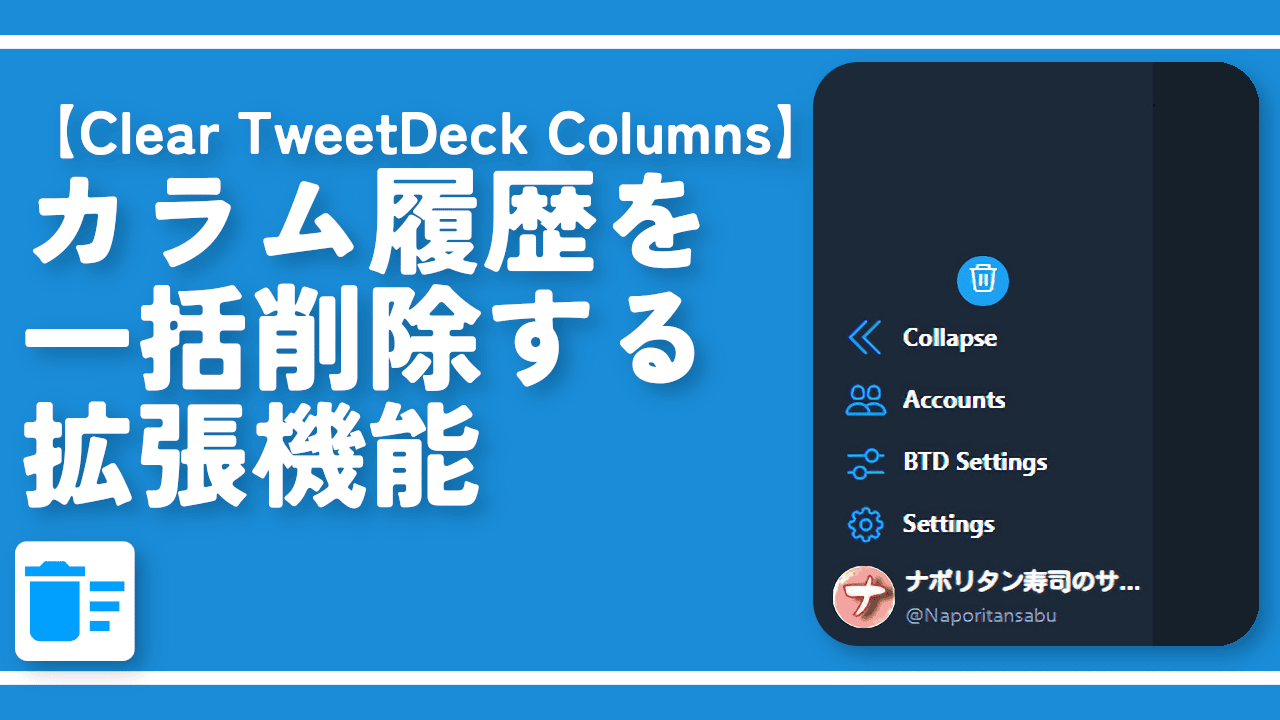
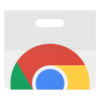

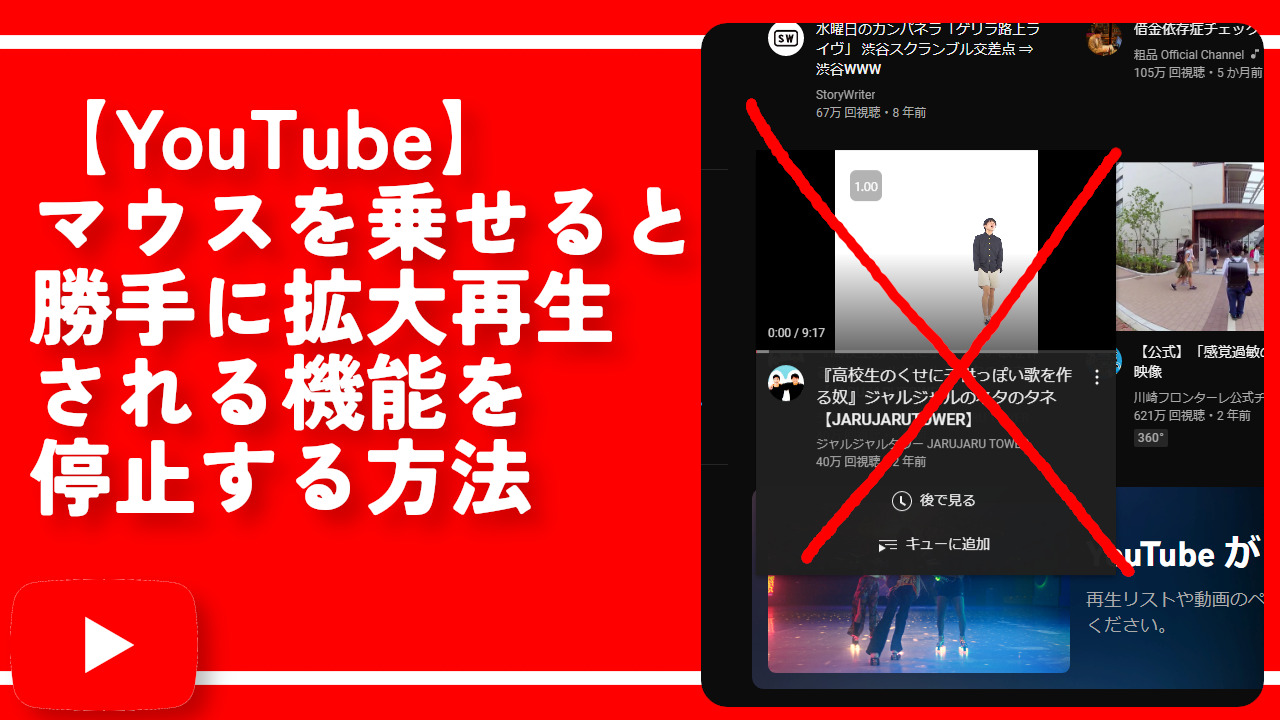

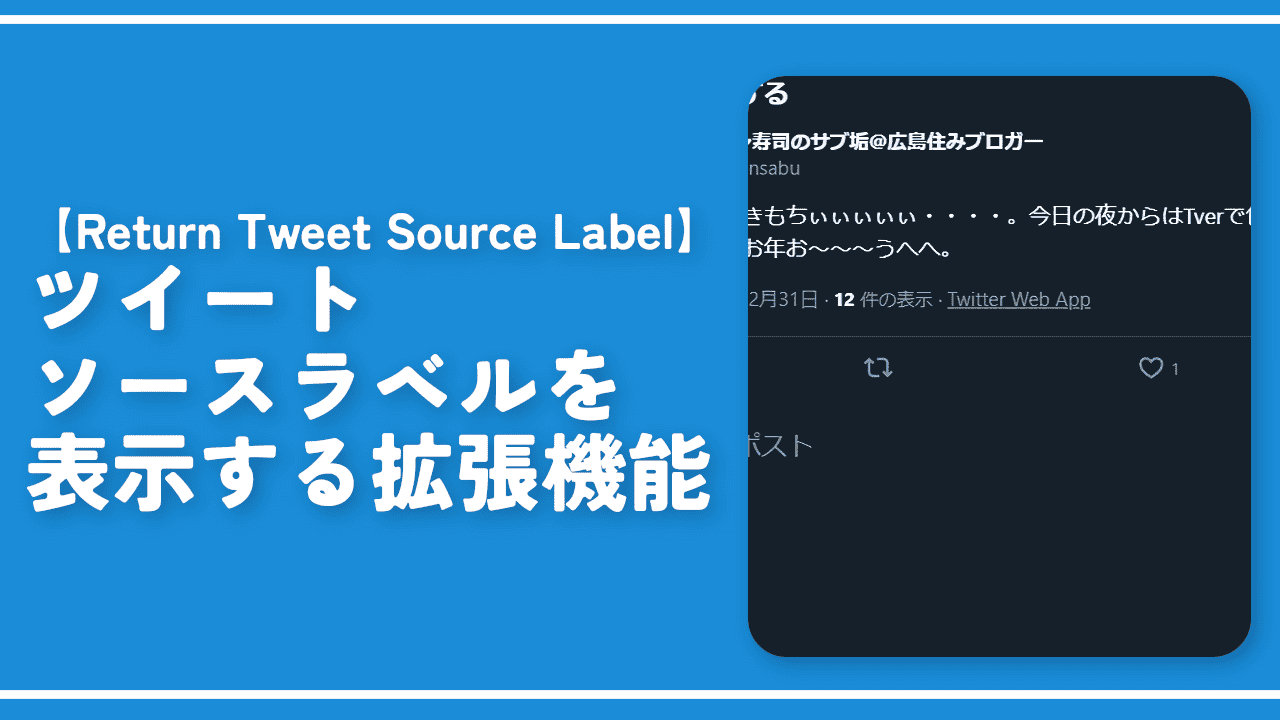

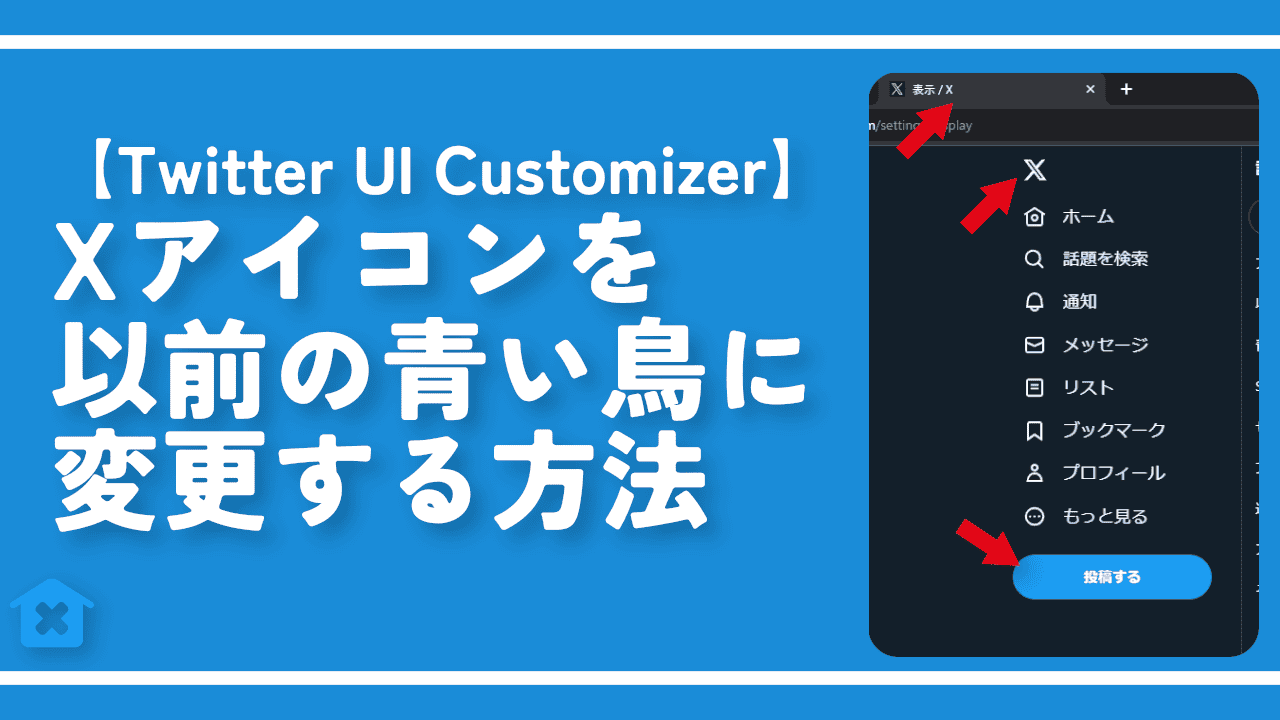
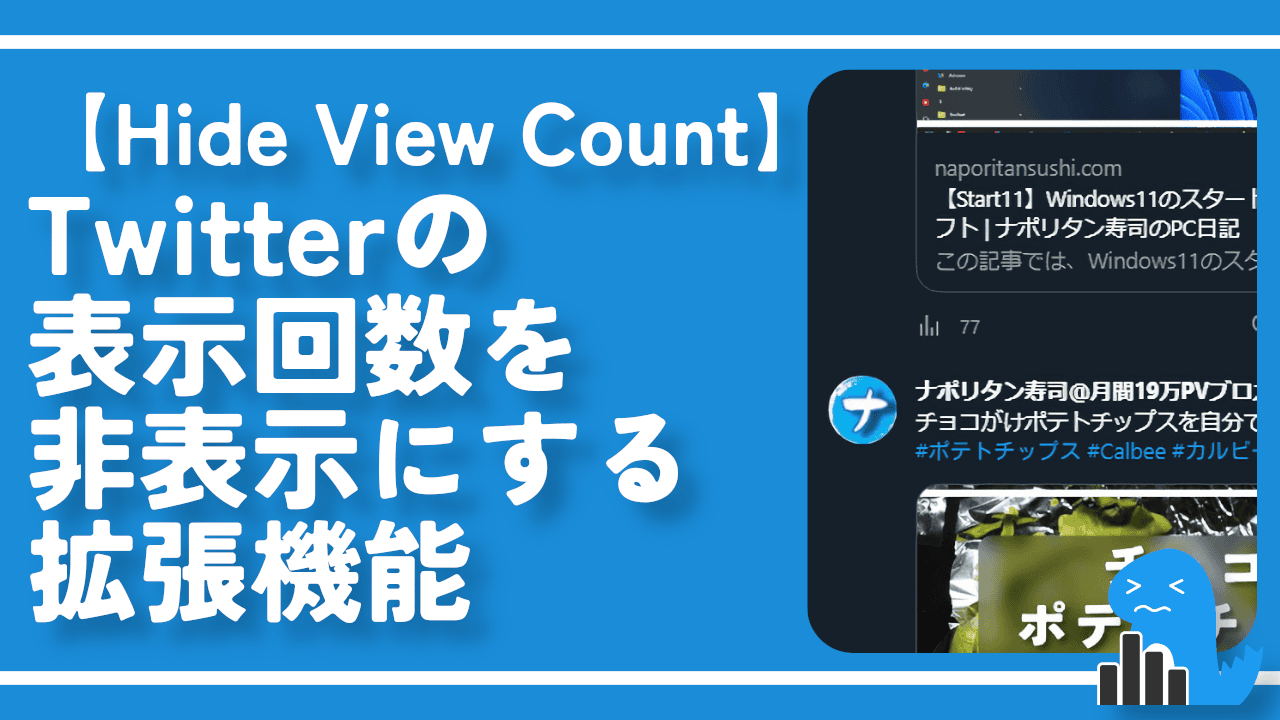
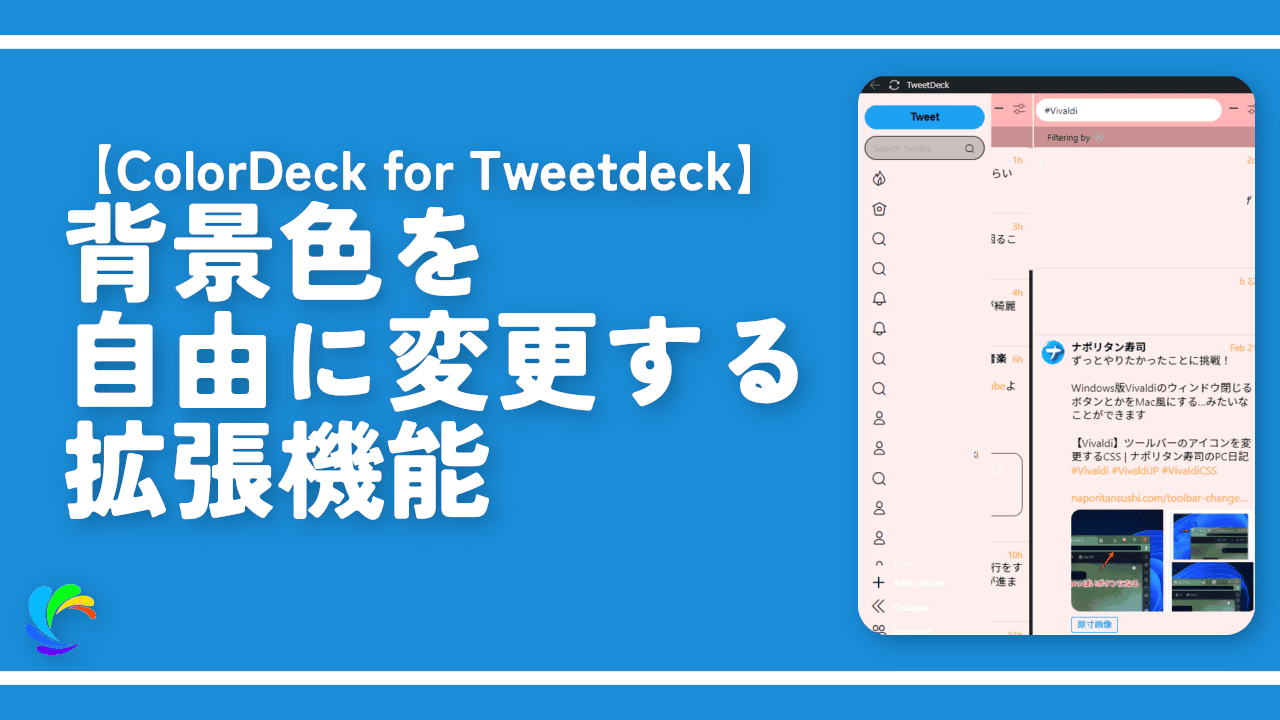
 Logicoolの「MX MASTER 3S」と「MX MECHANICAL MINI」を買った話
Logicoolの「MX MASTER 3S」と「MX MECHANICAL MINI」を買った話 カロリーメイトを綺麗に開けられるかもしれない方法
カロリーメイトを綺麗に開けられるかもしれない方法 【DPP4】サードパーティー製でレンズデータを認識する方法
【DPP4】サードパーティー製でレンズデータを認識する方法 【YouTube】一行のサムネイル表示数を増やすJavaScript
【YouTube】一行のサムネイル表示数を増やすJavaScript 【Clean-Spam-Link-Tweet】「bnc.lt」リンクなどのスパム消す拡張機能
【Clean-Spam-Link-Tweet】「bnc.lt」リンクなどのスパム消す拡張機能 【Youtubeフィルタ】任意のワードで動画をブロックする拡張機能
【Youtubeフィルタ】任意のワードで動画をブロックする拡張機能 【プライムビデオ】関連タイトルを複数行表示にするCSS
【プライムビデオ】関連タイトルを複数行表示にするCSS 【Google検索】快適な検索結果を得るための8つの方法
【Google検索】快適な検索結果を得るための8つの方法 【YouTube Studio】視聴回数、高評価率、コメントを非表示にするCSS
【YouTube Studio】視聴回数、高評価率、コメントを非表示にするCSS 飲んだお酒をメモ代わりに書いておく記事
飲んだお酒をメモ代わりに書いておく記事 【Condler】Amazonの検索結果に便利な項目を追加する拡張機能
【Condler】Amazonの検索結果に便利な項目を追加する拡張機能 ブログ記事を書く上で、極力使わないようにしている言葉
ブログ記事を書く上で、極力使わないようにしている言葉